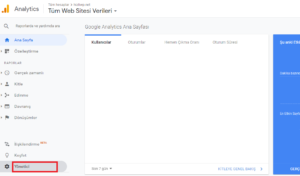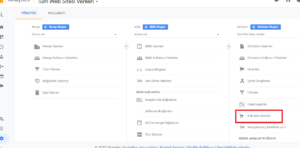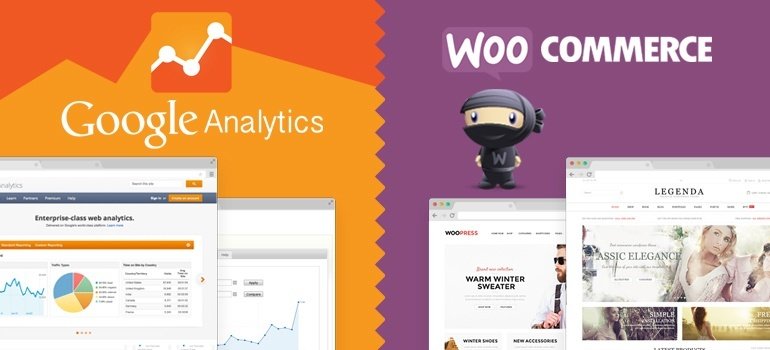
Google Analytics WooCommerce Ziyaretçi Takibi Nasıl Yapılır ?
Google Analytics WooCommerce Ziyaretçi Takibi e-ticaret siteleri için olmazsa olmaz bir veri analizi yöntemidir. Analytics ile WooCommerce mağazanızdaki müşteri dönüşümlerini takip etmek ister miydiniz? Bu konuyu bugüne kadar göz ardı etmiş olabilirsiniz. Şayet şu ana kadar yapmadıysanız, müşteri takibinin ve ziyaretlerden elde edilen dönüşümleri izleme, online mağazanızda neyin işe yaradığını ve nelere daha fazla dikkat etmeniz gerektiğini gözden kaçırmış olabilirsiniz.
Google Analytics ve Woocommerce eklentilerin birbirine entegre çalışması müşterilerinizin bir satın alma işlemini tamamlamasını neyin engellediğini görmenizi sağlarken diğer yandan da en iyi performans gösteren ürünlerinizi takip etmenize de olanak sağlar.
Sizler için hazırladığımız bu kılavuzda, Google Analytics ile WooCommerce dönüşümlerini izlemeyi adım adım öğrenecek ve gerekli tüm ayarlamaları, adımları takip ederek, kolay bir şekilde yapabilecek hale geleceksiniz.
WooCommerce Müşteri Takibi Neden Yapılmalı?
WooCommerce, online olarak herhangi bir ürün veya hizmeti satmanızı sağlayan ücretsiz bir WordPress hizmetidir. Hayalinizdeki WooCommerce mağazanızı kurduktan sonra, işinizi büyütmek için web sitenizde nelerin ne işe yaradığını tam olarak idrak edebilmeniz yani; hangi ürünlerin kullanıcılarınız arasında popüler olduğunu, en çok neyi görüntülediklerini, kaç kullanıcının satın alma işlemi gerçekleştirdiğini, web sitenizi nasıl bulduğunu ve daha fazlasını bilmeniz gerekir.
Tüm bu bilgileri elde etmek için ise WooCommerce mağazanıza gelen müşterilerinizi takip etmeniz, ziyaretçilerinizden elde ettiğiniz dönüşümleri izlemelisiniz. Tüm bunlar, işletmenizi büyütmeyle ilgili alacağınız kritik kararlarda size gerçekten yardımcı olacaktır.
Google Analytics ve WooCommerce
Google Analytics ile bağlantılı Woocommerce müşteri takibi yaparak reklamları tıklayarak sitenize gelen ziyaretçilerinizin ne kadar oranda alışveriş yaptıklarını, ortalama sipariş oranınızı, alışveriş sepetinden vazgeçme davranışlarını, reklamlar sonucunda müşteri edinme başına maliyetinizi, en iyi hit kaynaklarınızı ve daha pek çok konuda çok kıymetli bilgiye erişebilirsiniz.
Müşteri takibi, dönüşüm izlemenin sağladığı avantajlar yalnızca bunlarla sınırlı değildir. Google Analytics ile müşteri takibi yapmak, aşağıdaki avantajları da beraberinde getirecektir;
- Alışveriş davranışı – Kullanıcıların alışveriş sepetlerine hangi ürünleri eklediğini, hangi ürünleri terk ettiklerini, hangi sayfaların kullanıcıları başarılı bir satın alma işlemine yönlendirdiğini görürsünüz.
- Ödeme davranışı – Kullanıcıların bir ödeme işlemini başarıyla tamamlayıp, tamamlayamadığını öğrenirsiniz.
- Ürün performansı – Hangi ürünlerin size en çok satış getirdiğini anlarsınız.
- Ürün listesi performansı – Bu rapor, ürünleri gruplandırmanıza ve performanslarını bir liste olarak görmenize olanak tanır. Farklı ürün kategorilerinin mağazanızda nasıl bir performans gösterdiğini görmek istediğinizde bu oldukça kullanışlı bir araçtır.
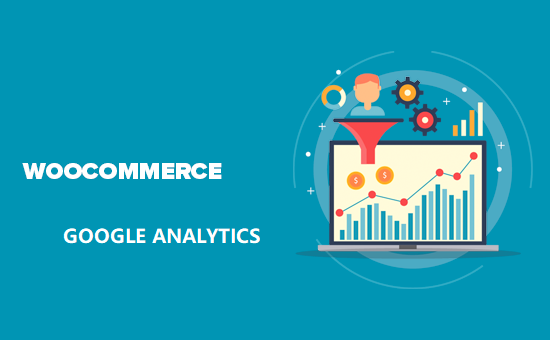
Şimdi WooCommerce mağaza takibi ile tüm bu avantajlı bilgilerin kilidini nasıl açacağınıza bir göz atalım.
WooCommerce ile Dönüşüm Takibi Yapma
WooCommerce dönüşümlerini izlemenin en kolay yolu Google tarafından geliştirilen bir analiz platformu olan Google Analytics’i kullanmaktır. Bu sayede ziyaretçilerinizin nereden geldiğini, hangi kelimelerle sitenizi bulduğunu ve web sitenizde olduklarında neler yaptıklarını görebileceksiniz.
Google Analytics’i WooCommerce ile entegre etmek için normalde manuel olarak çok sayıda kod çalışması yapılması gerekirken WordPress tabanlı siteniz için bir kaç ufak ayarlama ile WooCommerce verilerini Google Analytics üzerinden takip edebileceksiniz.
Adım adım anlatacağımız Google Analytics WooCommerce Ziyaretçi Takibi adlı yazımızda bu işlem için en çok kullanılan eklentilerden biri olan MonsterInsights’ı kullanacağız. Bu eklenti, WooCommerce için en iyi Google Analytics eklentilerinden biri olup yalnızca birkaç tıklamayla müşterilerinizin hareketlerini detaylı bir şekilde incelemenize imkan tanıyan bir eklentidir.
Adım 1 – Google Analytics’te e-Ticaret’i Etkinleştirin
İlk olarak, Google Analytics hesabınızdan e-Ticaret etkinliklerini takip etmeyi aktif hale getirmeniz gerekir. Bunun için Google Analytics kontrol panelinize gidin ve web ilgili sitenizi seçin.
Ekranın sol alt köşesinde bulunan Yönetici düğmesine tıklayın ve en sağdaki menüde yer alan ‘E-ticaret Ayarları’ seçeneğine tıklayın.
Karşınıza gelecek ekranda yer alan, ‘e-Ticareti Etkinleştir’ ve ‘Geliştirilmiş E-ticaret Raporlarını Etkinleştir’ seçeneklerini aktif hale getirin.
Bu işlemlerle birlikte Google Analytics, hesabınızın e-Ticaret analiz özelliğini açacaktır.
MonsterInsights Eklentisi ile Detaylı Kurulum
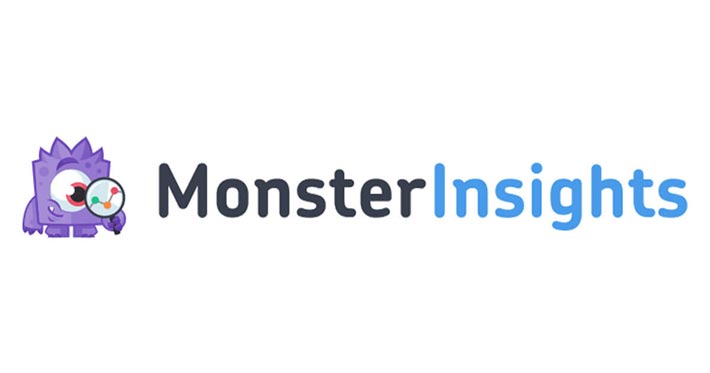
Adım 2 – MonsterInsights e-Ticaret Eklentisini Yükleyin
MonsterInsights, Google Analytics’te WooCommerce dönüşüm izlemeyi doğru şekilde ayarlamanıza yardımcı olan e-Ticaret eklentisi ile birlikte gelir.
MonsterInsights eklentisini sitenize yükledikten sonra Insights » Addons kısmından eCommerce eklentisini yüklemeniz gerekmektedir.
Bu işlemi de başarılı bir şekilde yaptıktan sonra Insights » Settings sayfasına gitmeniz ve eCommerce sekmesine basmanız gerekir. Ardından bu kısımda yer alan, ‘Use Enhanced Ecommerce’ seçeneğini aktif hale getirmeniz gerekir.
MonsterInsights, kullandığınız e-Ticaret yazılımını otomatik olarak algılar. Eklenti hali hazırda WooCommerce, Easy Digital Downloads , MemberPress ve LifterLMS gibi yazılmları desteklemektedir.
İşte bu kadar! WooCommerce müşteri takip özelliğini başarıyla aktif hale getirdiniz.
WooCommerce Dönüşüm Raporlarını Görüntüleme
Artık WooCommerce mağazanızdaki dönüşüm oranlarını izlemeyi başarıyla aktif hale getirdiğinize göre, Google Analytics’e veri toplamak için biraz zaman vermeniz gerekiyor. Bir kaç gün sonra e-Ticaret raporlarınızın tamamını, detaylı olarak hem MonsterInsights üzerinden hem de Google Analytics üzerinden detaylı olarak görebileceksiniz.
MonsterInsights Üzerinden Müşteri Takip Raporlara Bakma
WordPress sitenize giriş yapın ve Insights » Reports sayfasına girip eCommerce ekranına gelin.
Üst kısımda, dönüşüm oranı, işlemler, gelir ve ortalama sipariş değeri gibi önemli dönüşüm metriklerini bulabilirsiniz. Alt kısımda ise, miktar, satış yüzdesi ve toplam gelire sahip en iyi ürünlerinizin bir listesini göreceksiniz.
Ardından, ürünlerin dönüşümleri ve alışveriş sepetinden kaldırılma sayıları da dahil olmak üzere en iyi dönüşüm kaynaklarınızı ve müşteri davranış raporlarınızı göreceksiniz. Tabii ki de tüm veriler bunlardan ibaret değil. Google Analytics hesabınıza giriş yaparak, daha gelişmiş daha ayrıntılı raporlara ulaşabilirsiniz.
Google Analytics ile WooCommerce Müşteri Takibi
Google Analytics, WooCommerce mağazanız için çok daha da ayrıntılı analizler sunar.
Bunun için Google Analytics kontrol panelinize girin, ilgili siteyi sol sütunda yer alan Dönüşümler » E-ticaret bağlantılarına tıklayın.
İlk olarak, genel bakış raporu önünüze gelir. Bu rapor, dönüşüm oranı, işlemler ve ortalama sipariş değeri gibi önemli sayılar sunar.
Daha ayrıntılı analiz için farklı raporlara geçebilirsiniz. Örneğin, ürün performansı, satış performansı, işlem sayısı, satışa kadar geçen süre, en iyi dönüşüm yolları vs. gibi daha pek çok detaylı rapor seçeneği bulunmaktadır.
WooCommerce Dönüşümlerinizi Artırarak Satışlarınızı Artırın
WooCommerce dönüşümlerinizi izlemek için ihtiyaç duyduğunuz tüm verilere sahip olduğunuza göre, dönüşüm oranlarınızı nasıl artıracağınıza ve daha fazla satış yapacağınıza bakalım.
Daha fazla ziyaretçi ve satış için bir kaç öneri
1. Hız ve Performansı Artırın
StrangeLoop’un araştırmasına göre, sayfa yükleme süresinde 1 saniyelik bir gecikme dönüşümlerde % 7 kayıp,% 11 daha az sayfa görüntüleme ve müşteri memnuniyetinde %16 azalmaya sebep olmakta. Daha yavaş web siteleri, daha düşük dönüşüm oranlarıyla sonuçlanan kötü kullanıcı deneyimine sebep oluyor.Bu yüzden WooCommerce hızınızı ve performansınızı artırmak için çözümler arayın.Bu konuda yapabilecekleriniz için WordPress Hızlandırma sayfamıza göz atıp daha detaylı bilgilere ulaşabilirsiniz.
2. Terk Edilmiş Sepet Satışlarını Kurtar
“Sepete Ekle” işemi yapanların %60-80’i satın alma işlemi yapmıyorlarsa bu, çok fazla satış kaybettiğiniz anlamına gelir. Terk edilmiş sepet satışlarından bazılarını kurtarmanıza yardımcı olacak bazı uygulamalar mevcut. Mesela ziyaretçi sitenizden çıkmak için sayfayı kapatmak üzereyken beliren bir pop-up işinize yarayabilir. İnternette yapacağınız kısa bir araştırma ile bu tarz uygulamalara başvurabilir ve kaybettiğiniz müşterilerin en azından bir kısmını geri kazabilirsiniz.
3. Kullanıcılara Alternatifler Sunun
Satın alma işlemi yapmadan web sitenizden ayrılan kullanıcıların, web sitenize geri dönme ihtimali oldukça düşüktür.Bu yüzden kullanıcılar, bir satın alma işlemi yapmasalar bile onlarla iletişim halinde kalmanız gerekir. WooCommerce mağazanız için bir e-posta bülteni oluşturarak yapabilirsiniz.
Bu yazımızda sizler için Google Analytics WooCommerce Ziyaretçi Takibi Nasıl Yapılır detaylı olarak basit bir şekilde anlatmaya çalıştık. Konu ile ilgili görüşlerinizi yorum yaparak bildirebilirsiniz. Yardımcı olmamızı istediğiniz konular için iletişim formu üzerinden bize ulaşabilirsiniz.